DELL问题解决培训(1)
DELL服务培训资料
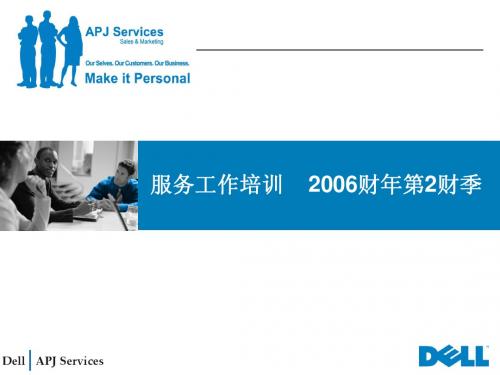
• 最大限度减小系统中断期对业务的影响
– 全体动员的危机管理方式
12
戴尔技术支持衡量标准(第一季)
13
不足 • 顾客服务水平未达到QTD目标
成就 • 企业技术支持的关键指标超过预期
• 为提高水平将采取的行动:
– TS L1的指导培训计划 –高峰时间增派人手缩短等待时间,提升服务水平 –软性技能改进
要点: 服务表现弱 服务表现不尽如人意 服务表现中等 服务表现强 * 表示服务表现勉强达到强的指标 本季度由于没有确切的数据,因 而没有关于服务表现“弱”的报告
84.00 83.00 82.00 81.00 80.00 79.00 78.00 77.00 1Q01 2Q01 3Q01 4Q01 1Q02 2Q02 3Q02 4Q02 1Q03 2Q03 3Q03 4Q03 1Q04 2Q04 3Q04 4Q04 Dell Gatew ay HP IBM
• 高客户满意度得分
14
金牌高级企业服务价值
价值
7x24x365 技术客户经理 客户定义的 通过我们的企业专家中心,提供直接的工程师对工程师支持 快速反应时段: 直接的工程师对 全时段无间断服务(7x24x365) 产品变更公告 客户定义的严重等级 技术客户经理团队 (TAMs) 产品变更通知 工程师支持 团队 (TAMs) 无间断快速反应 严重等级 • 给您直接的工程师对工程师接触 • 监控并追踪案例进展情况,提供经常性更新。 2分钟电话响应时间 • 把控制权交给客户,因为他们知道在他们的环境中什么是最要紧的。所有向金牌队列发出的硬件呼 • 提供工具、诊断、驱动程序和系统 BIOS 的更新;系统管理设备,代理,以及控制台应用程序的
18
Q:你们是否在尽力减少系统的宕机时间?
dell电脑系统故障判断及问题解决指南(1)

DELL电脑系统故障判断及问题解决指南各大品牌电脑,谁都不是神,谁都会出问题!DELL也不例外!其实说到底,电脑的故障,无非就是两大方面的原因,硬件和软件。
软件的故障解决起来没什么难度,杀杀毒,设置设置一些被篡改的地方,最不济就是重装系统(别忘记备份你的数据)。
硬件就比较麻烦一点,相对于没有相关基础的人来说,那我们现在就以 dell笔记本为例,简单的介绍一下,一些硬件故障的排除法!1.首先,我们把电池和电源都拔掉,按住开机键20秒后松手,给主板放个电以后,看一下情况。
如果正常了,那么就恭喜你了!2.上面的情况不行的话,再确认我们的电池,有没有电。
Dell的电池,很多后面都有一排5个的指示灯,你按一下,如果看到灯亮了,说明电池是没有问题的!我们就可以排除了一个故障点。
3.现在再确认我们的电源适配器,也就是大家说的充电器,看看充电器上的指示灯,有没有正常亮,现在很多新款的充电器都是蓝光的那种,就是插入电脑的那一截会蓝光显示。
如果正常的话那又可以排除了!4.再说一种充电器和电池的排除法,我们把电池拿掉,单独用充电器,看看能否正常开机,如果不能开机的话,我们再注意一下,当充电器插入电脑后,充电器的灯会不会灭掉,如果灭了,电脑的主板可能就坏了。
没灭的话,我们再按一下开机键,如果灭了,也是一样。
通常第二种的情况也会发生!5.有动手能力的朋友,可以把机器拆开,看一下开关线是不是松落或者接触不好。
这种情况在dell家用机里也是很常见的,哈哈!比如N4010 N4030之流!6.下面说的可能难度稍微大一些,就是最小化测试,只用主板、CPU、和电源。
内存都可以不上,开机测试,如果还是没反应的话,那么就悲剧了,主板报销了,拿去修吧!总结:这一类的情况,其实判断起来比较简单,类似于这种,大部分都是主板可能出了问题。
不过还是要自己去大概的判断一下,以免直接送去维修被黑心商人坑了!以上是电脑不通电,屏幕都无法显示的故障点的判断,另外的一种通电屏幕无限时的电脑故障,我会在后面的文章中发出来,期待你的关注!有什么不对的,请大家指点!在拆机过程中,要做好静电防护的措施,内存和CPU很容易被静电弄坏,这个是必须要注意的!另外就祝你好运咯!!!DELL笔记本电脑硬盘故障判断方法硬盘,储存着我们电脑里的数据,包括操作系统文件、应用程序文件、以及自己的数据文件,例如图片、office文件以及各种视频文件等。
DELL故障排除

DELL故障排除故障排除工具开始执行本节中的任何步骤之前,请阅读并遵循《产品信息指南》中的安全说明。
如果此处列出的信息未包括您收到的信息,请参阅信息出现时所运行的操作系统或程序的说明文件。
a filename cannot contain any of the following characters: \ / : * ?“ [ ] | (文件名不能包含下列任何字符之一:\ / : * ? “ [ ] |)—请勿在文件名中使用这些字符。
a required .dll file was not found (未找到所需的.dll 文件)—您正在尝试打开的程序缺少必要的文件。
要删除并重新安装程序,请执行以下操作:1 单击“start”(开始)按钮,单击“control panel”(控制面板),然后单击“add or remove programs”(添加/删除程序)。
2 选择要删除的程序。
3 单击“change or remove program”(更改或删除程序)图标。
4 有关安装说明,请参阅程序说明文件。
alert! air temperature sensor not detected. (警告!未检测到空气温度传感器。
)—确保所有电缆均已稳固地连接至i/o 面板和系统板,然后重新引导计算机。
如果此操作无法解决问题,请与dell 联络。
(请参阅“与dell 联络”。
)alert! cpu installed in incorrect socket (警告! cpu 安装在错误的插槽中)—alert! system thermal solution compromised. replace system cover and reboot (警告!系统导热液不足。
请更换主机盖,然后重新引导)—确保主机盖安装正确,然后重新启动计算机。
单处理器配置必须使用cpu_0。
alert! previous attempts at booting this system have failed at checkpoint [nnnn] . for h elp in resolving this problem, pleasenote this checkpoint and contact dell technical suppor t (警告!先前尝试引导此系统已在检验点[nnnn] 处失败。
DELL R910 无法开机故障的解决

DELL R910 无法开机故障的解决
用户一台DELL R910服务器无法开机。
其故障现象表现如下:
1.按机器开关,没有任何反应。
2.机器前面LED面板上显示“E1234 Riser E power failue”
先后换内存板,内存以及主板,其故障现象依然如旧。
机器上是四个CPU,单个CPU做最小化测试,也不能解决问题。
于是考虑到有没有可能不是硬件的问题。
于是详细询问用户,此故障是如何出现的。
才得知用户之前使用正常,因要搬移机房,此机器在运输过程中有过剧烈的抖动,在新机房通电后就出现现在的情况了。
得到此详细信息后,于是采取下面解决方案:
1.如果服务器没有关机,请先关机;
2.拔掉电源线,等待10-20秒(所有LED/LCD没有显示为止);
3.在主板的iscsi key connector附近找到标记为J_DBGCPLD1的一组跳线,短接pin5-6;
4.插上电源线,等待45秒-1分钟时间让iDRAC初始化,观察LCD,报错信息会被清除掉了;
5.拔掉电源线,等待10-20秒(所有LED/LCD没有显示为止);
6.拔掉J_DBGCPLD1上跳线帽;
7.插上电源线
8.开机
经过以上步骤,机器重新恢复正常。
最后分析原因,可能是机器在移动中内部板卡松动,用户通电后,相应松动的板卡接触不良,导致IDRAC内部管理程序锁死,从而无法开机。
重新设置跳线,解锁后,机器就正常了。
此解决方案在DELL的R910上成功实施。
dell服务器系统提示错误解决的若干办法
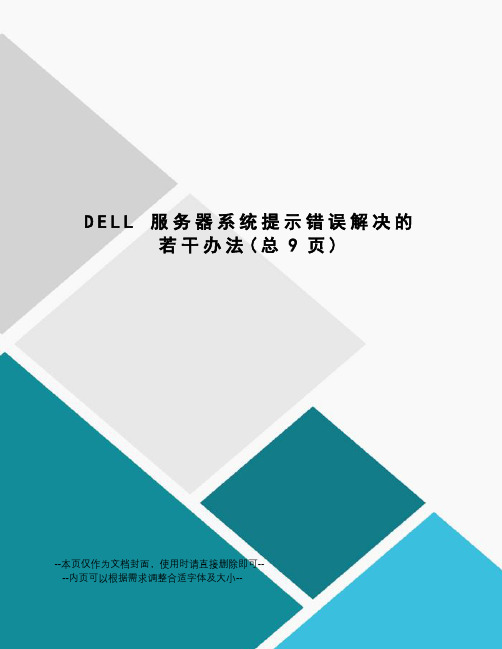
原因
纠正措施
Alert! iDRAC6 not responding.Rebooting.
iDRAC6 未响应 BIOS 通信,一种原因是它未正常运行,另一种原因是它未完成初始化。系统将重新引导。
请等待系统重新引导。
Alert! iDRAC6 not responding.Power required may exceed PSU wattage.
不同级别的内存模块存在于无效的配置中。
请确保内存模块安装在有效的配置中。请参阅内存模块一般安装原则。
DIMM population violation: DIMM <x> Lockstep Pair DIMM <x&y> disabled. Please ensure each lockstep pair is installed correctly.
更换或重置内存模块。请参阅卸下内存模块和安装内存模块。
确保内存模块连接器干净并且在有效配置中安装支持的内存模块。请参阅内存模块一般安装原则。
DIMMs <x> disabled - MemBIST timeout
DIMMs <x> disabled - Rank not found
DIMMs <x> disabled - DIMM communication error
Keyboard stuck key failure
键盘电缆连接器连接不正确,或键盘出现故障。
请重置键盘电缆。如果问题仍然存在,请参阅USB 设备故障排除。
Keyboard fuse has failed
检测到键盘连接器电流过载。
请参阅获得帮助。
Local keyboard may not work because all user accessible USB ports are disabled. If operating locally, power cycle the system and enter system setup program to change settings.
关于Dell的相关培训计划
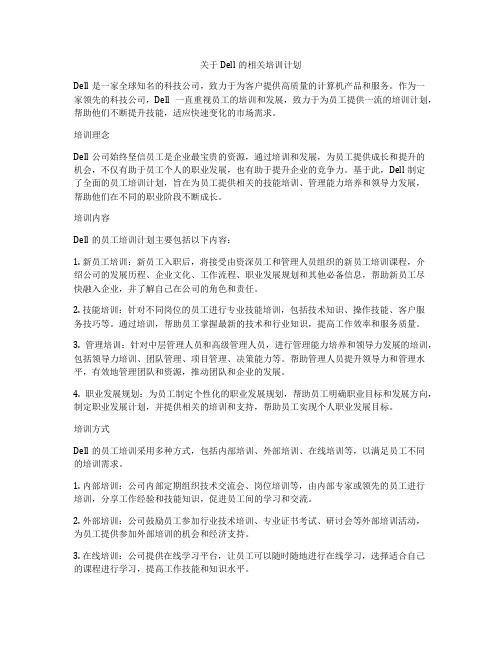
关于Dell的相关培训计划Dell是一家全球知名的科技公司,致力于为客户提供高质量的计算机产品和服务。
作为一家领先的科技公司,Dell一直重视员工的培训和发展,致力于为员工提供一流的培训计划,帮助他们不断提升技能,适应快速变化的市场需求。
培训理念Dell公司始终坚信员工是企业最宝贵的资源,通过培训和发展,为员工提供成长和提升的机会,不仅有助于员工个人的职业发展,也有助于提升企业的竞争力。
基于此,Dell制定了全面的员工培训计划,旨在为员工提供相关的技能培训、管理能力培养和领导力发展,帮助他们在不同的职业阶段不断成长。
培训内容Dell的员工培训计划主要包括以下内容:1. 新员工培训:新员工入职后,将接受由资深员工和管理人员组织的新员工培训课程,介绍公司的发展历程、企业文化、工作流程、职业发展规划和其他必备信息,帮助新员工尽快融入企业,并了解自己在公司的角色和责任。
2. 技能培训:针对不同岗位的员工进行专业技能培训,包括技术知识、操作技能、客户服务技巧等。
通过培训,帮助员工掌握最新的技术和行业知识,提高工作效率和服务质量。
3. 管理培训:针对中层管理人员和高级管理人员,进行管理能力培养和领导力发展的培训,包括领导力培训、团队管理、项目管理、决策能力等。
帮助管理人员提升领导力和管理水平,有效地管理团队和资源,推动团队和企业的发展。
4. 职业发展规划:为员工制定个性化的职业发展规划,帮助员工明确职业目标和发展方向,制定职业发展计划,并提供相关的培训和支持,帮助员工实现个人职业发展目标。
培训方式Dell的员工培训采用多种方式,包括内部培训、外部培训、在线培训等,以满足员工不同的培训需求。
1. 内部培训:公司内部定期组织技术交流会、岗位培训等,由内部专家或领先的员工进行培训,分享工作经验和技能知识,促进员工间的学习和交流。
2. 外部培训:公司鼓励员工参加行业技术培训、专业证书考试、研讨会等外部培训活动,为员工提供参加外部培训的机会和经济支持。
CLCA 闭环纠正措施
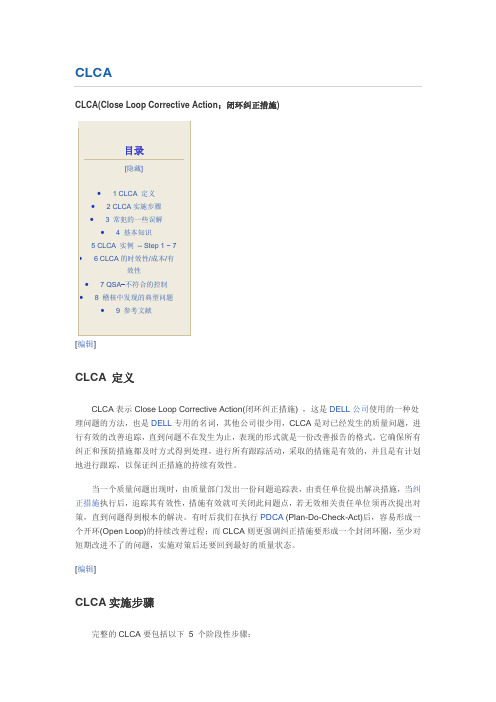
CLCACLCA(Close Loop Corrective Action;闭环纠正措施)[编辑]CLCA 定义CLCA表示Close Loop Corrective Action(闭环纠正措施) ,这是DELL公司使用的一种处理问题的方法,也是DELL专用的名词,其他公司很少用,CLCA是对已经发生的质量问题,进行有效的改善追踪,直到问题不在发生为止,表现的形式就是一份改善报告的格式。
它确保所有纠正和预防措施都及时方式得到处理,进行所有跟踪活动,采取的措施是有效的,并且是有计划地进行跟踪,以保证纠正措施的持续有效性。
当一个质量问题出现时,由质量部门发出一份问题追踪表,由责任单位提出解决措施,当纠正措施执行后,追踪其有效性,措施有效就可关闭此问题点,若无效相关责任单位须再次提出对策,直到问题得到根本的解决。
有时后我们在执行PDCA (Plan-Do-Check-Act)后,容易形成一个开环(Open Loop)的持续改善过程;而CLCA则更强调纠正措施要形成一个封闭环圈,至少对短期改进不了的问题,实施对策后还要回到最好的质量状态。
[编辑]CLCA实施步骤完整的CLCA要包括以下 5 个阶段性步骤:(1) 问题发生;(2) 分析问题发生的原因,确立根本原因;(3) 拟订消除根本原因的改善计划,并验证其可行性;(4) 实施改善措施,并多次追踪措施的效果;(5) 验证改善效果,确认问题发生的根源已经解决。
[编辑]常犯的一些误解•CLCA = CA(纠正措施)•对CLCA而言,仅实施CAR(corrective actionrequest)就足够了•对问题而言,只要能反应迅速就行了•对CLCA应由QA部门负全责•在规定时间内,只要问题没有再发生,CA就是有效的[编辑]基本知识CLCA 表示Close Loop Corrective Action(纠正行动的一个闭环)•真正的根本原因•采取纠正行动•采取预防措施•监视采取行动后的效果•应用SMART原则来满足Dell/AOC的CLCA 要求•重点–找出问题的真正的根本原因o诀窍I –5W1H▪何事▪何时▪何处▪谁▪为什么▪如何o诀窍II –问5 个问题▪基于不良的信息,问第一个问题, 得到答案后针对不良和第一个问题提第二个问题, … .如此重复5次.•CLCA的基本报告-- 8D 报告8D报告样本8 DISCIPLINED1. Use the Team Approach(组成成员)•选择并记录内部/外部成员D2. Problem Description(问题描述)•描述引起问题的状态变化•用量化的术语来表示状态D3. Short-term action(执行临时措施)•描述现在由谁,什么, 何时及怎样来发现及控制不良, 并且怎样防止其流到顾客D4. Define Root Cause(定义根本原因)•描述为什么变化会发生, 或识别系统中允许问题存在并不能发现的"漏洞"•根本原因分类,如:- 材料, 机器, 方法, 人员, 环境•原因描述要尽量具体详细D5. Permanent Corrective Action(执行永久改善对策)•描述将来由谁,什么, 何时及怎样实施在材料,人员,方法等方面的变化来完全消除问题的根本原因D6. Action Effectiveness Verification(效果确认)•用量化的术语描述确认的结果•持续实施临时措施直到永久改善对策已被证明有效D7. Prevent Recurrence(防止再发生)•描述内部/外部文化或系统的变化,此变化必须可以防止问题的发生•标准化D8. Closure•表示到目前已完成一闭环CLCA –第一步•写下公司名称•辨别失效产品料号•描述失效信息,如:失效率,失效地点,批号等…•组成团队•第一步完成日期•给出一个CLCA #编号和/或客户参考号以便追踪•目标完成日期应给出描述失效现象,报告地点,报告失效率,相关的批号或辨别号,受影响的品质,受影响的客户等详细细节第二步完成日期•估计对品质/客户的影响有多大•这种失效会影响其它产品类/型号吗•有多少可疑产品已被生产这些产品在哪•在港口/客户处有多少可疑产品如何处理•有多少可疑产品在路上/供应商仓库处理•是否有良品可以替代是否需要清除•第三步的完成日期•描述问题的根本原因•如果失效是由于元器件的失效,该元件失效的根本原因也需要描述•使用问题解决工具,如鱼骨图,制程图等来找出根本原因•第四步完成日期•提供短期对策,包括:•在制程/OQA作特别检验•在制程/OQA作特别测试•其他短期对策以过滤或消除问题•也许需要DELL对相关的ECR进行批准•对策的有效性需要有证据进行验证•第五步完成日期•提供长期的预防对策,包括:•针对根本原因的预防对策•进行总的检查以消除任何潜在的相似问题•更改有关部门的指导书/程序•对相关人员提供必要的培训•对相关的ECR需要DELL的批准•第六步完成日期•提供证据表明对策的有效性,包括:•短期对策的有效性•effectiveness of long term preventive actions•若对策由分供应商进行,需要有分供应商/供应商制程/OQA数据进行验证•需要对整个制程进行追踪验证,包括:•文件/培训的完成•对策导入日期/良品的批号及performance•第七步完成日期[编辑]CLCA 实例-- Step 1 ~ 7•分为4 ~ 5个团队•每一个团队应包括有不同部门人员•每一个团队配备纸/笔(白板等最好)•每一个团队有队名和团队领导•每一个团队应解决一个同样的问题实例•一些失效样品可以提供作为参考•每一个团队从第三步开始至第七步结束•每一个团队用30分钟完成每一步•每一步完成时,应选一个团队作展示•应评估该团队的优点/缺点•应解释实例中的每一个内容CLCA 实例-- Step 1 ~ 2CLCA 实例-- Step 3•利用失效率/报告数量判断如何采取相应行动•对不同的问题采取不同的部署•针对元器件失效,第三步也许不需要•对部件的缺少,也许需要对港口/仓库进行检查CLCA 实例-- Step 4•也许需要结合多种分析工具,如制程图/鱼骨图•可以利用鱼骨图作第一层的原因分析•进行到下一层时,也可以利用它作原因分析•在找到根本原因之前消除其它所有可能•有时仅有潜在的提高可以确认CLCA 实例-- Step 5CLCA 实例-- Step 6CLCA 实例-- Step 7D1. Use the Team Approach(组成成员)•选择并记录内部/外部成员D2. Problem Description(问题描述)•描述引起问题的状态变化* 用量化的术语来表示状态D3. Short-term action(执行临时措施)•描述现在由谁,什么, 何时及怎样来发现及控制不良, 并且怎样防止其流到顾客D4. Define Root Cause(定义根本原因)•描述为什么变化会发生, 或识别系统中允许问题存在并不能发现的"漏洞"•根本原因分类,如:- 材料, 机器, 方法, 人员, 环境•原因描述要尽量具体详细D5. Permanent Corrective Action(执行永久改善对策)•描述将来由谁,什么, 何时及怎样实施在材料,人员,方法等方面的变化来完全消除问题的根本原因D6. Action Effectiveness Verification(效果确认)•用量化的术语描述确认的结果•持续实施临时措施直到永久改善对策已被证明有效D7. Prevent Recurrence(防止再发生)•描述内部/外部文化或系统的变化,此变化必须可以防止问题的发生•标准化D8. Closure•表示到目前已完成一闭环[编辑]CLCA的时效性/成本/有效性•运用头脑风暴法找出根本原因•日常数据的收集/保持对CLCA非常有用•元器件/WIP/制成品的可追溯性对确认原因非常有用•由分供应商提供的日常失效元器件的FA/CA对参考非常重要•各部门之间的包括分供应商的团队精神非常重要•提高日常检验并保留记录对过滤可以原因及预防问题发生非常有用[编辑]QSA–不符合的控制Review并处理不符合品•Material Review Board (MRB)(核检表)o设计工程,制造工程,采购,和品质工程•Disposition(处理)o返工,暂用,维修,废弃,选用o Note: “暂用” 需DELL SQE最后批准纠正行动程序•使用8D原则来追踪并完成CAo调查根本原因,确认纠正行动o消除不符合品的潜在原因o确保纠正行动有效o实施并记录制程的改变8-D : 定义失效,技术调查/分析,根本原因,短期对策,纠正行动计划,预防措施防止再犯,验证行动的有效性•纠正行动应在30天内完成,除非有DELL SQE的指示Some Common Misunderstanding:•CLCA = CA(纠正措施)•对CLCA而言,仅实施CAR(corrective actionrequest)就足够了•对问题而言,只要能反应迅速就行了•对CLCA应由QA部门负全责•在规定时间内,只要问题没有再发生,CA就是有效的WHYYou should have known all the answers now.[编辑]稽核中发现的典型问题1.对RMA针对文件中的主要问题,没有很好的实施CLCA以解决问题.纠正行动:所有市场上的主要不良应实施FA/CA,应定义程序使专注于市场反馈的数据,以及对相关部门及分供应商回馈分析结果及纠正措施.2.很多CAR并没有有效实施以防止再发生.纠正行动: 运用CLCA原则,定义寻找根本原因以及实施批准/验证CAR的基本程序3. 不合格材料的控制程序没有很好定义.纠正行动: 重新定义CLCA程序,使其包含MRB,市场失效,ORT,安全测试等…中的失效4.在MRB程序中没有很好定义材料的处理标准/指引(UAI,RTV,废弃,返工,挑选).纠正行动: 定义MRB处理的标准及责任部门,同时需定义受影响的品质/功能/安全的评估标准以及相应措施后可允许的失效率也应被定义.5.MRB中针对不同处理的材料核检人员及其职责没有很好定义(UAI, RTV, Scrap, Rework, Sorting). UAI仅由当地QA和PE工程师批准而没有回复原始设计人员进行Review.纠正行动: 针对不同的处理定义人员职责,定义UAI的批准程序指明在何种情况下需要原始设计人员的批准.6.一些有关元件失效的CLCA报告由不能稽核的部门签署.纠正行动: 建立委托元件的反馈和追踪程序.7.当发现分供应商的改善计划无效时没有合适的行动.纠正行动:当发现分供应商的改善计划无效时,应拒绝其CAR报告,并反馈IQC和采购部门做进一步的行动.8.对塑料件的相同的分供应商,因制程控制缺陷和原材料缺陷造成的问题重复发生,在日常稽核时却没有对这些问题进行重点检查.纠正行动: 改善VCAR发布者与现场稽核工程师的沟通.9.对有关分供应商的失效,问题应反馈给分供应商做提高,但仅限于一些关键的部件,如CRT.纠正行动: 针对主要失效元件,向分供应商发布VCAR,建立元件performance 追踪系统以提供预警.10. 用CAR代替8D报告,失效信息(批号,样本大小,失效数量/失效率)没有存档.纠正行动: 使用类似8D的方法,对可以得到的失效信息进行存档.。
刀片服务器现场培训(DELLM620)-副本

刀片服务器现场培训(DELLM620)-副本刀片服务器(DELL M620)现场培训材料目录第1章设备基础知识 (2)1.1前面板部件和指示灯 (2)1.2使用USB驱动器 (2)1.3驱动器指示灯状态 (3)第2章维护基础知识 (4)2.1风扇维护 (4)2.2电源维护 (4)第3章故障排除 (5)3.1系统内存故障排除 (5)3.2硬盘驱动器故障排除 (5)3.3USB设备故障排除 (6)3.4内部SD卡故障排除 (6)3.5刀片系统板故障排除 (7)第4章应急联系方式 ...................................... 错误!未定义书签。
第1章设备基础知识1.1前面板部件和指示灯图表1-1前面板部件和指示灯1.刀片手柄释放按钮2.硬盘驱动器(2 个)3.状态/标识指示灯B 连接器(2 个)5.刀片电源按钮1.2使用USB驱动器刀片前方都带有USB 端口,该端口允许您连接USB 软盘驱动器、USB 快擦写驱动器、USB DVD/CD 驱动器、键盘或鼠标。
USB 驱动器可用于配置刀片。
如果必须将此驱动器指定为引导驱动器,请连接 USB 驱动器,重新启动系统,然后进入系统设置,将该驱动器设置为引导顺序中的第一个驱动器。
只有在您运行系统设置之前便将 USB 设备连接到系统中,它才会显示在引导顺序设置屏幕中。
您还可以通过在系统启动过程中按键并为当前引导顺序选择引导设备的方式来选择引导设备。
1.3驱动器指示灯状态第2章维护基础知识2.1风扇维护●更换故障的风扇盘前,请先准备好新的风扇盘●更换时,先拧松故障风扇盘的固定螺丝,再把故障的风扇盘拔出,并换上新的合格的风扇盘●锁紧新的风扇盘的固定螺钉2.2电源维护●电源发生故障时,断开电源连线●松开电源模块上两个面板螺钉,拔出电源模块●换上合格的电源模块,并锁上面板螺钉●连上电源线第3章故障排除3.1系统内存故障排除执行以下步骤之前,请确保已根据刀片的内存安装原则安装了内存模块。
DELL的Compellent培训中文资料

DELL的Compellent存储产品培训资料中文说明第一章:Company Overview & Values公司概要和价值第二章:Sec 1-P Controller Program控制器程序第三章:Sec 2-P Enclosures存储阵列磁盘柜第四章:Sec 3-P Controller存储阵列控制器1 中铁信技术服务公司第一章:Company Overview & Values公司概要和价值第一小节:All about Compellent有关Compellent公司第一屏(Slide 1):COMPELLENT公司FLUID DATA 存储, Compellent首席执行官给各位介绍公司并讲解一下COMPELL ENT公司的存储产品线。
第二屏(Slide 2):COMPLELLENT 公司正处在全球领先地位。
当今的世界已从“生产制造”到“服务”到“数字经济”向现在“数据存储”转变。
第三屏(Slide 3):从数据年代来看,三种不同业务在2000年和2010年每日数据处理的增长情况对于存储公司来讲是非常非常有利的。
第四屏(Slide 4):对于其它三种业务情况就不那么乐观了。
从数据年代来看,三种不同业务在2000年和2010年每日数据处理的减少对于从事这些业务的公司来讲是不利的。
比如CD的销售收入就从2000年的9亿4千3百万美金下降到4亿2千8百万美金。
第五屏(Slide 5):从数据年代来看,“最喜爱的电视节目”2000年和2010年情况的比较如图(图中人物为Compellent雇员)。
第六屏(Slide 6):FLUID DATA架构总是在正确的时间正确的地点自动地魔术般提供正确的数据。
对于虚拟数据中心和云计算,FLUID DATA架构可提供有效性(EFFICIENCY)、敏捷性(AGILITY)和灵活性(RESILIENCY)。
第七屏(Slide 7):FLUID DATA能为你做什么那?那就是当今和将来为你减少80%的开销;那就是带有将来的内置标度单一平台;那就是针对宕机和灾难安全地保护你的数据。
DELL POWEREDGE R510 RAID恢复与常见问题解决
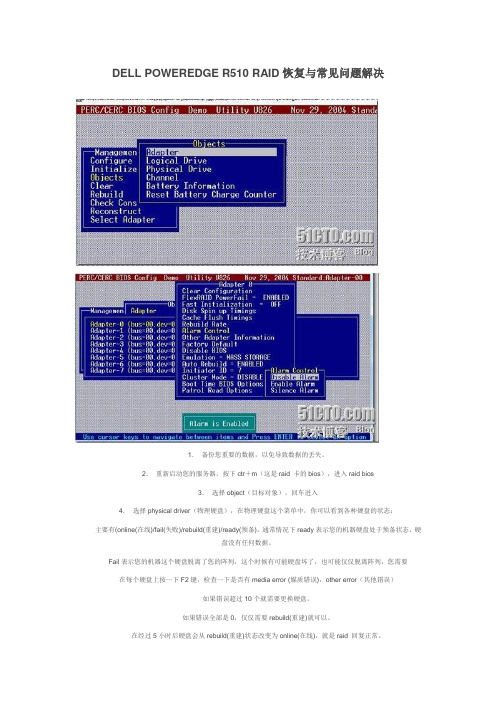
DELL POWEREDGE R510 RAID恢复与常见问题解决1.备份您重要的数据,以免导致数据的丢失。
2.重新启动您的服务器,按下ctr+m(这是raid 卡的bios),进入raid bios3.选择object(目标对象),回车进入4.选择physical driver(物理硬盘),在物理硬盘这个菜单中,你可以看到各种硬盘的状态:主要有(online(在线)/fail(失败)/rebuild(重建)/ready(预备)。
通常情况下ready表示您的机器硬盘处于预备状态,硬盘没有任何数据。
Fail表示您的机器这个硬盘脱离了您的阵列,这个时候有可能硬盘坏了,也可能仅仅脱离阵列,您需要在每个硬盘上按一下F2键,检查一下是否有media error (媒质错误),other error(其他错误)如果错误超过10个就需要更换硬盘。
如果错误全部是0,仅仅需要rebuild(重建)就可以。
在经过5小时后硬盘会从rebuild(重建)状态改变为online(在线),就是raid 回复正常。
有关RAID的常见问题1. 为什么硬盘会掉线?SCSI的通讯采用的是并行总线技术,当SCSI链路中出现冲突,设备故障或通讯干扰,就会造成总线无法释放,在此期间SCSI控制器可能无法正确识别到某些磁盘的状态,因此会将这些磁盘置为离线状态。
SCSI控制器会尝试通过总线的复位来释放总线。
SCSI链路中的任何一个设备的故障都会造成SCSI总线通信故障,它包括下面这些部件:l SCSI线缆l 硬盘背板l 硬盘l SCSI控制器或RAID卡l 有缺陷的SCSI设备固件l SCSI终结器l EMM卡2. 为什么诊断工具可以发现硬盘故障,而硬盘本身却没有报警?硬盘在工作一段时间后,可能因各种原因会产生一些介质错误,但硬盘厂商对这些介质错误都有设定一个报警阀值,当硬盘的介质错误超过预设的报警阀值,硬盘firmware将触发报警,并反映到硬盘报警灯,但有时硬盘虽然产生了介质错误,但这些错误并没达到报警预设阀值,所以硬盘报警灯可能会没有提示。
dell故障手册

回到目录页故障排除Dell? 技术指南??故障排除工具??解决问题注: 本文件中的程序针对 Windows 预设检视撰写,并且如果您将 Dell 电脑设定为Windows 传统检视,则这些程序可能不适用。
故障排除工具部分诊断及解决电脑问题所需的故障排除工具包括:桌上型電腦的電源指示燈電源按鈕指示燈位於電腦前面,會亮起和閃爍或穩定亮起,以指示不同的狀態:如果電源指示燈呈藍色,且電腦無回應時,請參閱電腦的維修手冊。
註: 在某些系統上,電源指示燈會呈綠色。
如果電源指示燈呈藍色閃爍,表示電腦處於待命模式。
按鍵盤上的任一按鍵、移動滑鼠或按電源按鈕,均可以恢復正常作業。
註: 在某些系統上,電源指示燈會呈綠色。
如果電源指示燈熄滅,表示電腦關機或未接通電源。
將電源線重新插入電腦背面的電源連接器和電源插座中。
如果將電腦插頭插入電源板中,請確定電源板插頭已插入電源插座並且電源板已開啟。
請以良好的電源保護裝置、電源延長線及電源延長纜線更換,檢查電腦是否能夠正常開機。
使用其他的裝置 (例如檯燈) 來測試電源插座,以確定其作業正常。
請確定主電源線與前面板確實連接主機板(請參閱電腦的維修手冊)。
如果電源指示燈呈琥珀色閃爍,表示電腦已接通電源,但可能存在內部電源問題。
確定電壓選擇開關的設定與您當地的交流電源相符 (如果適用)。
請確定處理器電源線確實連接主機板(請參閱電腦的維修手冊)。
如果電源指示燈呈琥珀色穩定亮起,表示某裝置可能出現故障或安裝不正確。
請先卸下記憶體模組,然後重新安裝 (請參閱電腦隨附的說明文件)。
請先卸下任何插卡,然後重新安裝 (請參閱電腦隨附的說明文件)。
排除干擾。
某些可能的干擾因素包括:電源、鍵盤和滑鼠延長線電源板上連接過多的裝置多個電源板連接至相同電源插座桌上型電腦的診斷指示燈部分桌上型電腦的前面板上會以數字標示指示燈。
電腦正常啟動時,指示燈會先閃爍,然後熄滅。
如果電腦出現故障,指示燈的順序可用於協助識別問題。
几类 DELL主板 BIOS设置、BIOS恢复、BIOS问题解决

几类 DELL主板 BIOS设置、BIOS恢复、BIOS问题解决1. 概述BIOS(Basic Input/Output System,基本输入/输出系统)是计算机系统中的一组固件,负责初始化硬件、提供系统接口和配置管理等功能。
在 DELL 主板上,BIOS 的设置、恢复和问题解决都与系统的稳定性和安全性密切相关。
因此,本文将介绍几类 DELL 主板 BIOS 的相关知识,包括设置、恢复和问题解决。
2. DELL主板 BIOS设置DELL 主板 BIOS 的设置项较为丰富,主要包括系统信息、设备设置、启动选项、安全管理和电源管理等方面。
下面将分别介绍这些设置项的具体内容。
2.1 系统信息在系统信息设置项中,用户可以查看系统信息、版本信息和主板型号等信息。
此外,还可以设置主板时间、日期和语言等选项。
2.2 设备设置设备设置主要包括硬盘设置、光驱设置、USB 接口设置、音频设备设置和网络设备设置等选项。
用户可以通过这些设置项,对计算机硬件设备进行设置和管理。
2.3 启动选项启动选项是 BIOS 中的一个重要设置项,包括启动顺序和启动设备等选项。
用户可以在这里设置计算机启动时的顺序和硬件设备。
2.4 安全管理安全管理主要包括密码安全和安全启动等选项。
用户可以设置启动时需要输入密码,或者禁用一些不必要的启动项,以提高系统的安全性。
2.5 电源管理电源管理主要包括系统性能、省电模式和风扇控制等选项。
用户可以通过这些设置项,选择系统的性能和功耗等级。
3. DELL主板 BIOS恢复由于各种原因,有时候 DELL 主板 BIOS 会出现问题,甚至无法启动。
此时,用户需要进行 BIOS 恢复。
下面将介绍 DELL 主板 BIOS 恢复的具体操作。
3.1 制作 BIOS 恢复盘首先,用户需要准备一个可启动的 U 盘,并下载来自 DELL 官网的 BIOS 恢复程序。
然后,将 BIOS 恢复程序安装到 U 盘上。
3.2 进入恢复模式将 U 盘插入计算机后,重启计算机。
dell键盘失灵解决方法

dell键盘失灵解决方法
朋友们你们是不是经常遇到Dell电脑键盘失灵不知怎么解决而烦恼呢?不用急,下面本文会教大家如何解决这个问题,店铺,希望帮得到您,解决您的烦恼。
(1)、开机进入系统前,按F8,进入Windows 7的高级启动选项,选择“修复计算机”。
(2)、选择键盘输入方法。
(3)、如果有管理员密码,需要输入;如果没有设置密码,直接“确定”即可。
(4)、进入系统恢复选项后,选择“Dell DataSafe 还原和紧急备份”。
(5)、选择“选择其他系统备份和更多选项”,点击“下一步”。
(6)、选择“还原我的计算机”,点击“下一步”。
(7)、选择正确的出厂映像后,点击“下一步”就可以开始恢复系统到出厂状态。
注意,在恢复过程中,笔记本需要连接适配器。
完成后,重启电脑即可。
几类 DELL主板 BIOS设置BIOS恢复BIOS问题解决
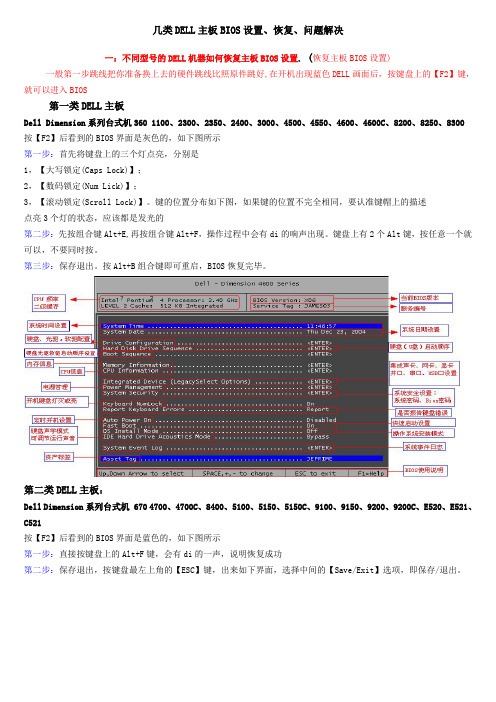
几类DELL主板BIOS设置、恢复、问题解决一:不同型号的DELL机器如何恢复主板BIOS设置. (恢复主板BIOS设置)一般第一步跳线把你准备换上去的硬件跳线比照原件跳好,在开机出现蓝色DELL画面后,按键盘上的【F2】键,就可以进入BIOS第一类DELL主板Dell Dimension系列台式机360 1100、2300、2350、2400、3000、4500、4550、4600、4600C、8200、8250、8300按【F2】后看到的BIOS界面是灰色的,如下图所示第一步:首先将键盘上的三个灯点亮,分别是1,【大写锁定(Caps Lock)】;2,【数码锁定(Num Lick)】;3,【滚动锁定(Scroll Lock)】。
键的位置分布如下图,如果键的位置不完全相同,要认准键帽上的描述点亮3个灯的状态,应该都是发光的第二步:先按组合键Alt+E,再按组合键Alt+F,操作过程中会有di的响声出现。
键盘上有2个Alt键,按任意一个就可以,不要同时按。
第三步:保存退出。
按Alt+B组合键即可重启,BIOS恢复完毕。
第二类DELL主板:Dell Dimension系列台式机 670 4700、4700C、8400、5100、5150、5150C、9100、9150、9200、9200C、E520、E521、C521按【F2】后看到的BIOS界面是蓝色的,如下图所示第一步:直接按键盘上的Alt+F键,会有di的一声,说明恢复成功第二步:保存退出,按键盘最左上角的【ESC】键,出来如下界面,选择中间的【Save/Exit】选项,即保存/退出。
第三类DELL主板:Dell Inspiron系列台式机 530、530S按【F2】键进入BIOS后看到如下界面第一步:直接用键盘将光标移动到【Load Defaults】选项上,回车即可,如下图所示第二步:如果弹出提示框,选择【YES】,再回车第三步:按键盘上的【F10】键,弹出提示中选择【YES】,重启即可。
DELL常见硬盘问题

恢复BOIS调用BIOS默认值,步骤如下:1、开机后,在看到DELL图标时,按2下F2键,进入BIOS。
2、按Alt + F 组合键,恢复BIOS出厂设置。
3、选择“Drives”->“Diskette Drive”,回车后,将其值设置为“OFF”。
4、按ESC键,选择“Save changes and exit”保存设置并退出,重新启动机器>当您怀疑某个硬件有问题时,Dell随机光盘带的诊断程序或许可以帮您进行诊断,具体步骤如下:Dell笔记本出厂一般会随机附送一张驱动程序光盘(Drivers and utility)。
注:此光盘在windows下是一个驱动程序盘,同时支持光盘引导启动。
1).开机后连续敲击“F12”键,出现启动菜单(如下图),选择从光驱引导。
2).读取光盘后出现另一个启动菜单(如下图),选择第二项“Boot form CD-ROM”,并按回车(注:这个过程有间限制,请尽快操作,如果又进入Windows系统有可能超出操作时间,请关机从步骤1重新做起)3).光驱加载一些文件之后会出现如下图的选项菜单,选择“Run the 32 Bit Dell Diagnostics”(注:此项一般情默认为第一项)按数字“1”键,并敲回车。
4).屏幕会出现类似下图的“Dell Diagnostics Menu”,您可以参考括号后面表明的机型选择相应的项(注:此演示D810,为第一项,所以按数字键“1”)5).此时您会看到一个台式机和一个放大镜的图标,这是在加载测试所需要的文件,请稍等片刻。
6).诊断程序主菜单会有四个测试选项(如下图)1. Express test (快速测试所有硬件)2. Extended test (扩展测试所有硬件)3. Custom test (测试单个硬件)4. Symptom Tree (诊断树,根据故障现象来选择诊断)其中Extended test (扩展测试所有硬件) 是全面测试,检测完毕耗时估计2小时。
电脑常见问题培训

电脑常见问题培训在当今社会,电脑已经成为我们生活和工作中不可或缺的一部分。
然而,由于技术的不断更新和操作的不当,电脑常常会出现各种各样的问题,给我们的生活和工作带来不便。
为了更好地解决这些问题,我们需要对电脑常见问题进行培训,提高我们的电脑应对能力和解决问题的能力。
一、硬件问题1. 电脑开机无显示问题分析:这种情况可能是电脑的显示器损坏,显示器接口问题,显卡故障等原因导致。
解决方法:首先检查显示器的电源、数据线是否连接正常,然后检查显卡是否安装正确,如再无法解决需更换显卡或显示器。
2. 电脑自检未通过问题分析:电脑自检未通过可能是内存条松动或损坏,硬盘问题等。
解决方法:首先排除内存条问题,将内存条重新插入,如果问题依旧,则可能是硬盘问题,需更换硬盘。
3. 电脑风扇噪音大问题分析:电脑风扇噪音大可能是风扇有灰尘或者风扇本身故障所致。
解决方法:首先清洁电脑内部灰尘,如果问题依旧,则需要更换风扇。
二、软件问题1. 电脑慢问题分析:电脑慢可能是系统缓存过多,软件启动过多,或者是病毒感染所致。
解决方法:首先清理系统缓存,卸载不常用的软件,安装杀毒软件进行全盘扫描清理病毒。
2. 蓝屏问题分析:电脑蓝屏可能是硬件故障,系统崩溃等原因所致。
解决方法:首先将电脑重启,如果问题依旧,则可能是硬件故障,需更换硬件。
3. 无法打开软件问题分析:无法打开软件可能是软件损坏,路径错误等原因所致。
解决方法:首先重新安装软件,如果问题依旧,则检查软件路径是否正确。
三、网络问题1. 无法连接无线网络问题分析:无法连接无线网络可能是无线网卡故障,设置错误等原因所致。
解决方法:首先重新设置无线网络,如果问题依旧,则可能是网卡故障,需要更换网卡。
2. 网络速度慢问题分析:网络速度慢可能是网络带宽不足,路由器故障等原因所致。
解决方法:首先检查网络带宽,尝试重启路由器,如果问题依旧,则可能是路由器故障,需更换路由器。
3. 无法上网问题分析:无法上网可能是DNS设置错误,网卡故障等原因所致。
[训练]dell2950故障排除
![[训练]dell2950故障排除](https://img.taocdn.com/s3/m/3eb7276a26284b73f242336c1eb91a37f11132e4.png)
故障现象服务器前面板或背面板指示灯报警,第二块硬盘黄色灯闪烁,故障代码ID E0 B3 FO ,经过查询为RAID卡故障.处理过程1.启动电脑,ctrl+c进入SAS 5/IR,可以查看SAS5/ir 的固件版本号和启动的顺序,按+/- 号可以更改启动顺序,ins/del 键可以更改启动列表,直接按回车进入SAS 5IR 的配置界面,查看/设置 RAID (RAID Properties ),硬盘全部正常。
2.怀疑硬件连接松动,马上关机,拔出第二块硬盘重新插上,启动后现象依旧。
3. 下载版本dset1.7版本的诊断工具运行后点NEXT、接受协议后,您可以看到如下的这个界面1.第一项,可以创建日志信息文件,了解机器的运行状态。
2.第二个选项安装DSET软件3.第三个选项获取日志并且清除原有记录日志,可以解决状态灯不正常但机器使用正常的情况。
选择next(只选择第一个选项,其它的SKIP的都不要选择,否则会无法抓取到日志)运行后会看到如下界面,大约几分钟至十几分钟的时间,日志收集后产生的文件名和保存的路径如下图红色部分.也可以通过搜索dset*.zip查找经过分析,选择第三项清除原有记录日志,重新启动后第二块硬盘灯依旧黄色,但黄色报警代码改变,这说明RAID卡故障排除。
出现新报警1.E1810 HDD ## Fault2.E1614 PS # Status3.E161C PS # Input lost4.I1911 >3 EERs Chk Log经过分心发现2、3、4为电源问题,把第二块电源通电后问题解决,1明显第二块硬盘出现问题,down掉了。
解决过程重新启动电脑ctrl+c进入SAS 5/IR在RAID 配置界面中有三个选择项查看已经存在的阵列配置(此选项只有在已经存在阵列配置的情况下才出会现)通常在第一次配置阵列时,只会出现下面两项创建 IM (镜像) 卷 (做RAID 1 ) (最多只允许两块硬盘做RAID1)创建IS ( 条带)卷(做RAID 0 )(最少2块,最多4块硬盘做RAID0)进入后发现硬盘掉线, 选择“Sync hronize Mirror”(同步镜像)后,问题依然存在.目前唯一方法,只能对硬盘进行热插拔,注意这个步骤非常危险,虽然RAID支持这样做,但最好先备份数据,开机进入系统后,拔掉第二块报警硬盘,等待8-10分钟左右后,插上硬盘,灯光颜色为绿色,硬盘工作正常.并且开始同步数据,到此为止硬件故障完全解除.整个过程花费2个半小时左右。
戴尔服务器出现cpu0000cpu1internalerror(IERR)问题解决办法

1、 服 务 器 关 机 , 并 断 掉 点 源 。 2、按住电源键 20秒,等待 1分钟左右。 3、 接 通 电 源 , 开 机 。 4、开机后再 dell图标出来的时候按下 BIOS ,选择 system profile Settings,进入后将右边的 Performance Per Watt( DAPC)改为 Custom。
网络错误421请刷新页面重试持续报错请尝试更换浏览器或网络环境
戴尔服务器出现 cpu0000cpu1internalerror( IERR)问题解决办 法
Dell R820服务器出现 “cpu0000 cpu1 internal error (IERR) contact support “,可能会导致服务器死机或者重启或无法正常启动。这是因为 CPU节能设置,需要在BIOS中关闭该设置即可。
6、 然 后 可 发 现 , 下 方 的 其 他 选 项 变 为 可 选 。 7、将 CIE 和 C States 选项改成 Disabled。
8, ESC返回 保存设置,重启服务器。
Dell解决笔记本没有立体声混音的问题

解决Dell笔记本没有立体声混音的问题一1.点"开始"->"运行" 输入"REGEDIT"2. 在注册表编辑器出现后,找到以下路径HKEY_LOCAL_MACHINE\SYSTEM\CurrentControlSet\Control\Class\{4D36E 96C-E325-11CE-BFC1-08002BE10318}\0005\Settings\filter\Rear也可以直接通过查找直接定位到” Rear”这文件夹下3. 在相同的文件夹下新建两个二进制值:命名为”DigitalinputMonitor”, “DigitalStereoMix”. 两个键值的数据都设为1。
项目“输入监视器”这时候我们的MIC就可以实现实时回放了,同时音量也可以调节。
音功能了6. 当插入麦克风时会弹出下图的“音频系统事件”如果在步骤5的图中选择的是“线路输入”,这里要选择“输入端”;如果选择“麦克风”则两个都要选“麦克风”,否则就没有相应的音频输入。
二对于这个问题,如果您需要通过麦克风输入声音同时让扬声器输出您的声音,例如卡拉OK,那么此时需要声卡同时进行录音和播放的操作,这就要求声卡必须开启全双工的工作模式。
对于笔记本电脑上的声卡设备,一般都是双工的,但是由于笔记本内部的扬声器和麦克风所处的位置较近,如果同时将这两个通道打开,那么容易产生自激的啸叫声,影响正常的使用。
因此,戴尔公司在驱动程序中将其设置为单工来解决这个问题。
如果您需要同时使用麦克风和扬声器,您可以修改注册表将其改为双工,方法如下:1、开始->运行->regedit2、对于Crystal声卡:搜索关键字"ShowPlaybackMic",并将键值改为"0000 01"对于Sigmatel声卡:搜索关键字"DisableMicFromPlayback",并将键值改为"0000 00"3、到音频控制的回放属性中打开mic选项对于输入和输出之间的干扰问题,由于笔记本内部的扬声器和麦克风所处的位置较近,扬声器和麦克风同时使用的时候就有容易产生干扰,这个问题无法避免,请您原谅。
- 1、下载文档前请自行甄别文档内容的完整性,平台不提供额外的编辑、内容补充、找答案等附加服务。
- 2、"仅部分预览"的文档,不可在线预览部分如存在完整性等问题,可反馈申请退款(可完整预览的文档不适用该条件!)。
- 3、如文档侵犯您的权益,请联系客服反馈,我们会尽快为您处理(人工客服工作时间:9:00-18:30)。
• Ensure active participation
• Build consensus
• Proceed to analyze the problem
• Team agreement that area of mutual concern has been sufficiently analyzed
4. Propose and Implement the Solution
可整理ppt
3
Six Steps Problem Solving Process
Step 1. Identify Concerns
(How urgent or important is this?) • Identifying the gap • Smoke out the issues to the team or organization
• List areas of concern and the consequences of not taking action eg. Defects, tardiness, attitude
• Proceed to identify concerns
• Keep asking to surface the real issues • Team to get agreement on area of mutual concern
slide)
• Enables a wider perspective of possible solutions which tend to be more mutually acceptable by team. This in turn leads to higher commitment by the group
Problem Solving
Key to Continuous Improvement
Workshop
可整理ppt
1
Six Steps Problem Solving Process
1. Identify concerns 2. Analyze the problem (facts) 3. Evaluate Alternatives 4. Propose and Implement Solution 5. Analyze the Outcome 6. Improve the Process
可整理ppt
10
Six Steps Problem Solving Process
Step 3. Evaluate alternatives (most critical step)
• Test your problem analysis • Establish priorities and • Set criteria in an effort to establish a goal (refer next
• Use analysis reports such as check sheets, Pareto charts • Use questions to probe for understanding of real issues which
require further investigation
• Used brainstorming techniques to open up discussion
• All ideas are acceptable • Get as many as possible • Involvement leads to ownership and commitment
可整理ppt
2
The Six Step Problem Solving Process Model
1. Identify Concerns and problem
6. Improve the Process
2. Analyze the Problem
5. Analyze the Outcome
3. Evaluate the Alternatives
• Use appropriate tools and techniques
• Checksheets, reports, observations • Brainstorming (Alex F. Osborne, Applied Imagination, 1957) • Force Field Analysis (Kurt Lewin, Field Theory in Social
可整理ppt
11
Step Three – Evaluate Alternatives Tool
• Recurring themes point toward a definition
• Define barriers, as necessary.
• A clear definition of these barriers is necessary when preparing an action plan
可整理ppt
4Six Steps Pro Nhomakorabealem Solving Process
Step 2. Analyze the Problem
• Investigate in Detail (gather and evaluate the facts)
• Write a statement that identifies the root problem
• Allow for constructive criticism and concerns to be shared
可整理ppt
6
Steps One and Two
Analysis Summary
Key things that the team should have:
• Looked for patterns or trends during the analysis.
